無料で使える旅の神アプリ!「Maps.Me」オフラインマップの使い方

今回の記事では、海外旅行で非常に役に立つ神アプリ
- オフラインマップ「Maps.Me」
の使い方を紹介したいと思います。
このアプリ、本当に便利でオフライン(WiFiなし)でも
- 自分の現在地
- 周辺の施設情報
- 目的地までのナビゲーション
- お気に入りスポットの登録
など様々なことが地図上で確認できます。
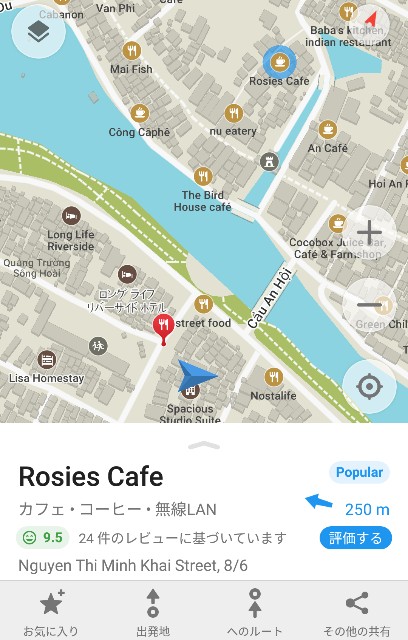
▲Maps.Meの起動画面はこんな感じ。ネットが無い状態で、ここまで表示されます。
しかも、これ
- すべての機能を無料で利用できる
という驚きのスペック。
旅人の神器といっても過言ではない超使える旅アプリなんです。
当然
- 世界中で9千万人以上の旅行者が使用している人気アプリ
のはずなのですが…
「Maps.Me」を知らない日本人旅行者、案外に多いんですよね。
旅先で出会った日本人旅行者に何気なく紹介すると、かなりの確率で
- え!そんなすごいアプリあるの!?
と驚かれます。
ということでぜひ当記事が、これから海外旅行に出かける方の参考になれば幸いです。
1. オフラインマップのダウンロード方法
まず、絶対に知っておきたい点がオフラインマップのダウンロード方法です。
「Maps.Me」を使用する前には必ず
- ネットが使える環境
- 訪れる国(地域)の地図を事前にダウンロードする
と覚えておきましょう。
地図のダウンロード方法は、超簡単です。
まず、「Maps.Me」のアプリを無料でダウンロードします。
アプリを起動したら
- 右横のバーボタンをタッチ
します。
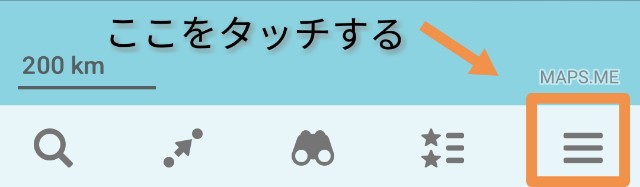
次に
- マップをダウンロード
を選んでください。
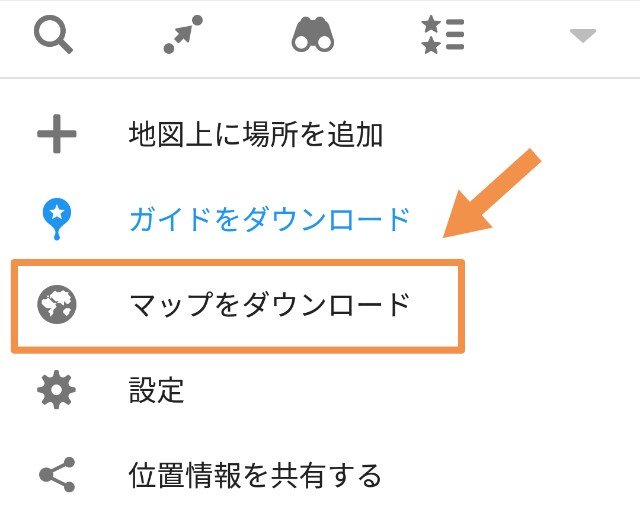
すると検索画面に変わります。
自分が旅行する国名や都市名を検索しましょう。
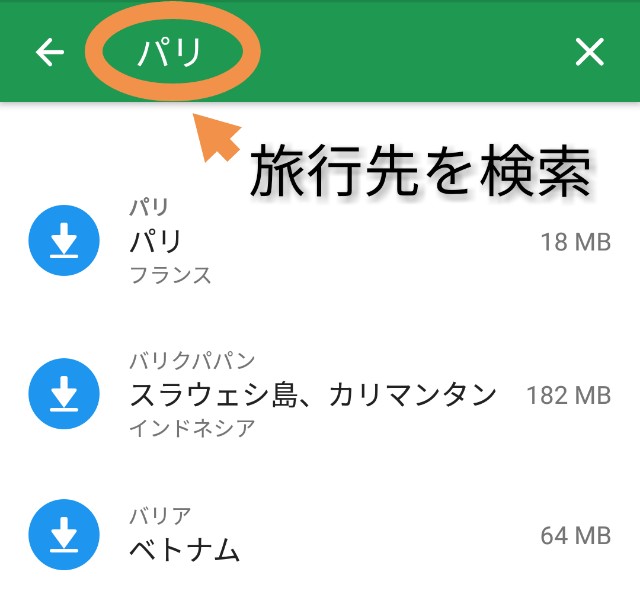
あとは、地図をダウンロードすれば準備OKです。
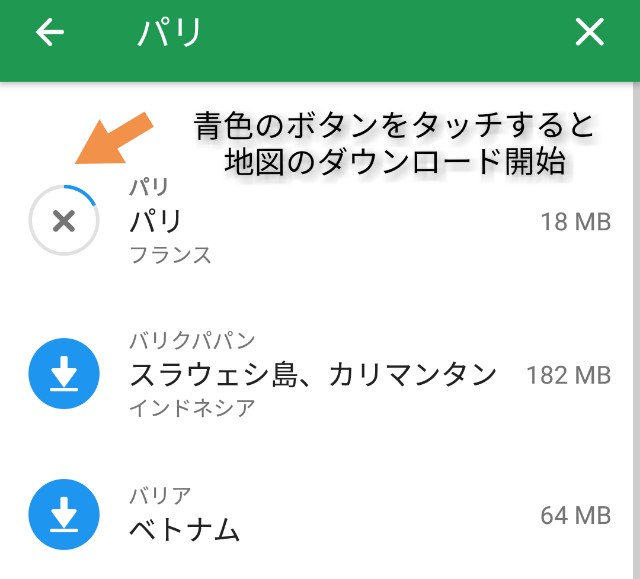
めちゃくちゃ簡単です(笑)
ダウンロードには少し時間はかかりますが、操作自体は20秒くらいで終わりです。
2. オフラインマップの使い方
マップの使い方も、すごく簡単!
- 現地に到着したらアプリを起動
するだけで基本OKです。
自分の現在地が
- 青い矢印
で以下のように表示されます。
地図を拡大縮小することも、可能です。
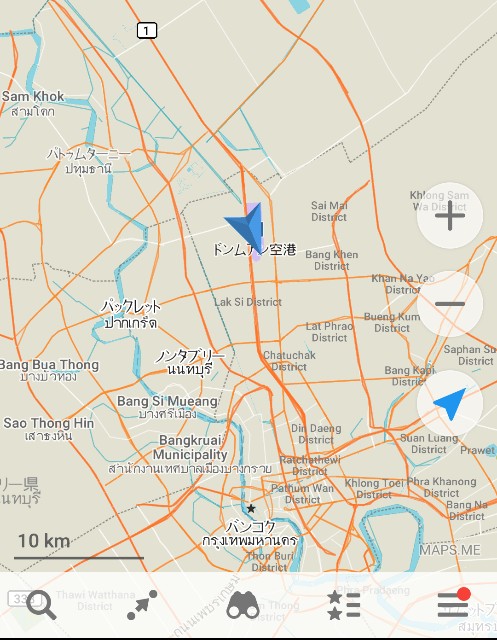
もし現在地が表示されなければ、先ほどと同じ画面を開いて
- 「ダウンロード済み」のマップ
を確認、選択してみましょう。
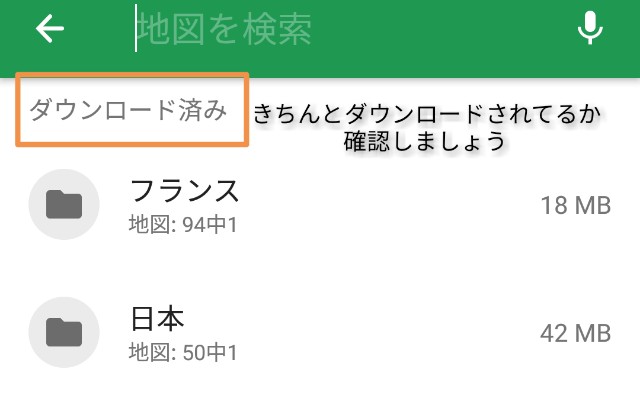
※豆知識として知っておきたいのは、新しい場所に移動して、初めてマップを開くときは
- やや起動が遅い
ということ。
1つ目の解決方法は、右横の現在地ボタンをタッチして位置情報を更新してください。
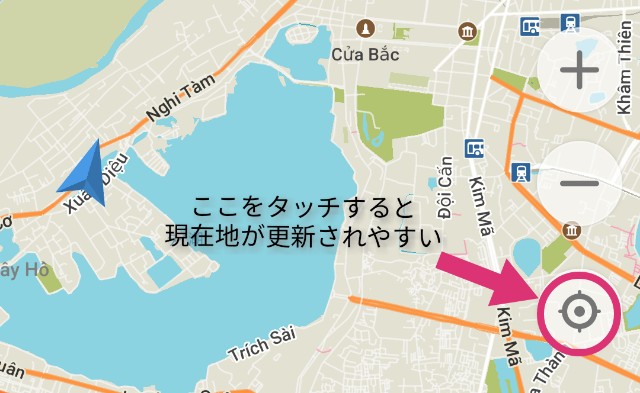
それでもダメなときは
- 1度ネットにつなぐ
のが1番スムーズな解決方法です。
空港は無料WiFiが使える国がほとんどなので、とりあえず空港に着いたら起動を確かめるためにも1度ネットにつなぐのをおすすめします。
3. マップを使用するときは「機内モード」がおすすめ
「Maps.Me」はオフラインマップなので
- ネットに繋がっていなくても使える
のが大きな利点です。
なので基本的には「機内モード」にして利用するのがおすすめです。
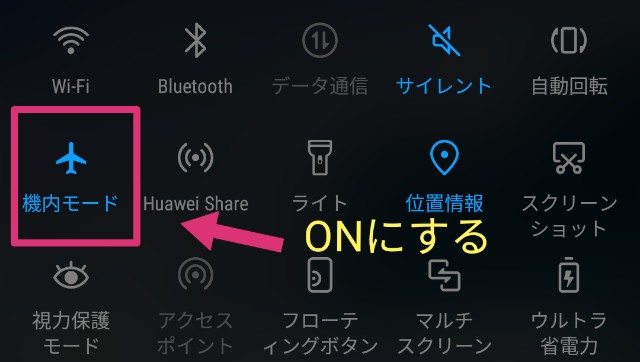
海外にいるときに
- データ通信(データローミング設定)がON
になっていると、帰国後に莫大な通信料が発生していることがあるので、くれぐれもお気を付けくださいね。
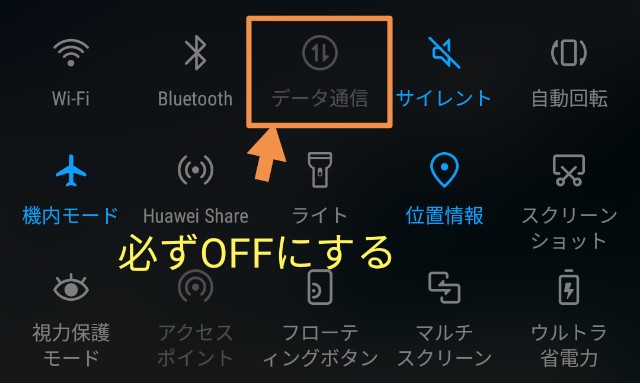
基本的に機内モードにしておけば自動的にOFFになるので大丈夫なはずです。
また、レンタルWiFiや格安SIMを利用している人でも小まめに切り替えることで
- 通信量の節約
ができるのでオフラインマップは非常におすすめです。
4. Maps.Meの便利な機能
せっかくなので、実際に利用していて
Maps.Meすっげぇ
と思った機能を紹介してみましょう。順に
- 道案内(ナビゲーション機能)
- お気に入り登録
2つが便利です。
ナビゲーション機能
まず道案内(ナビゲーション機能)です。
これを利用すると
- 現在地から目的地までの順路
が青線で地図上に表示されます。
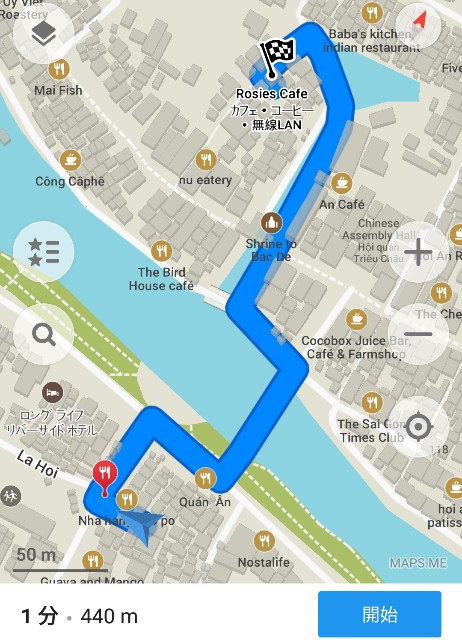
地図を読むのが苦手な人でも、これなら目的地にたどりつけそうですね。
使い方も、簡単。
行きたい場所を地図上でタッチして、ルートボタンをタッチするだけです。
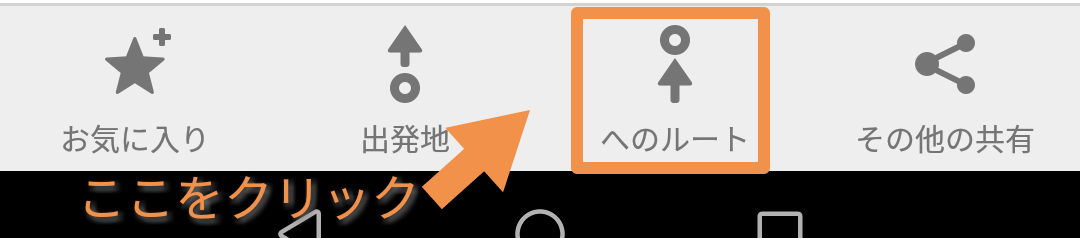
お気に入り登録機能
もう1つ私が良く利用するのが
- お気に入り登録機能
です。
使い方も簡単。
地図上で「お気に入り」に登録したい施設を選んで、ボタンをタッチするだけです。
登録すると、赤いピンがマップにささります。
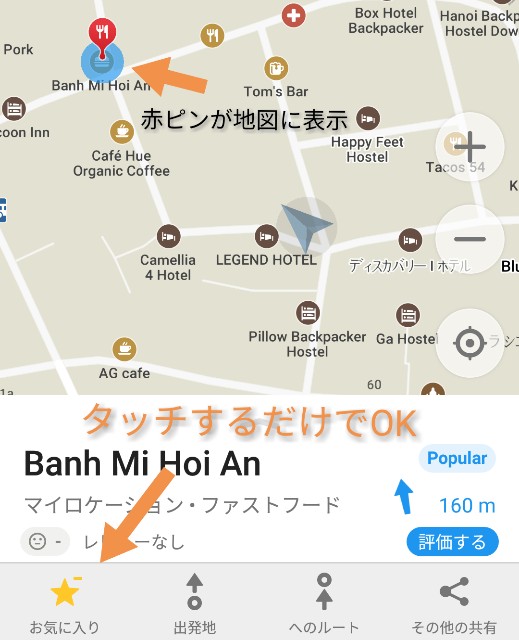
これは案外に便利で
- 目的地が一目でわかる
- メモ代わりになる
- 観光スポットの位置関係が把握しやすくなる
ので、ぜひ利用してみてくださいね。
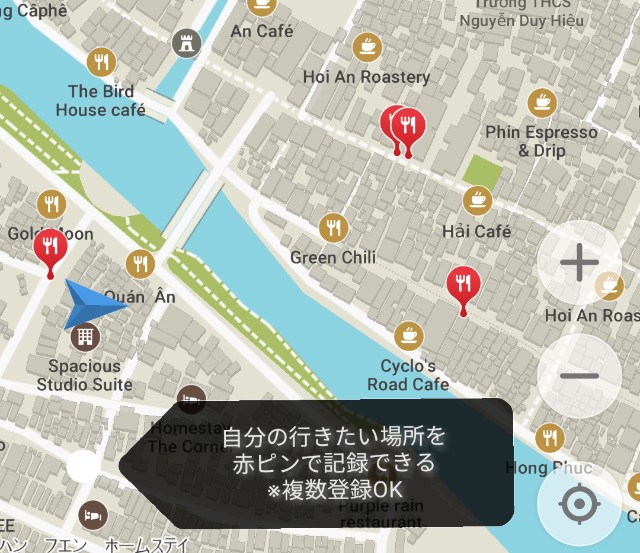
「Maps.Me」は
- 使い勝手が良いというのが魅力
なので、細かい操作が必要になる場面はほとんどありません。
もちろん
- 日本語にも対応
していますし、もっと多くの旅行者に魅力を知ってもらいたいアプリの1つだなと思います。
5. Maps.Meの欠点は?
無料でオフラインで使えるアプリとして「Maps.Me」はかなり質が高いと思います。
あえて欠点を挙げると
- スマホの電池を消耗する
ということです。
モバイルバッテリーは絶対に必要です。
それでも少しバッテリーの減りが早すぎると思う瞬間があります。
なので
- こまめにアプリを閉じる
という心がけをおすすめします。
もう1つ大きな欠点が、オフラインマップは
- 電車やバスの路線検索
だけはできないので、ご注意ください。
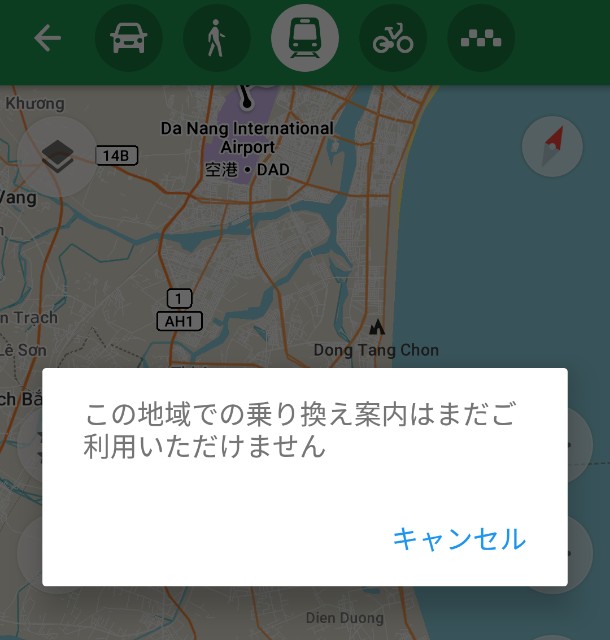
私はこれが原因で、マカオで迷子になってしまったことがあります。
列車やメトロ移動であれば、駅の位置さえわかれば問題ありませんが
- バス停
の位置も不明確です。
バス移動がメインの国では、いざとなったらネットが使えるように準備したうえでオフラインマップを活用することを強くおすすめします。
6. オンラインで「ホテル」検索もおすすめ
「Maps.Me」は、オフラインで利用するアプリですが
- Booking.comアプリと連動できる
のでネット環境にいる場合は、宿検索の使い勝手も良いです。
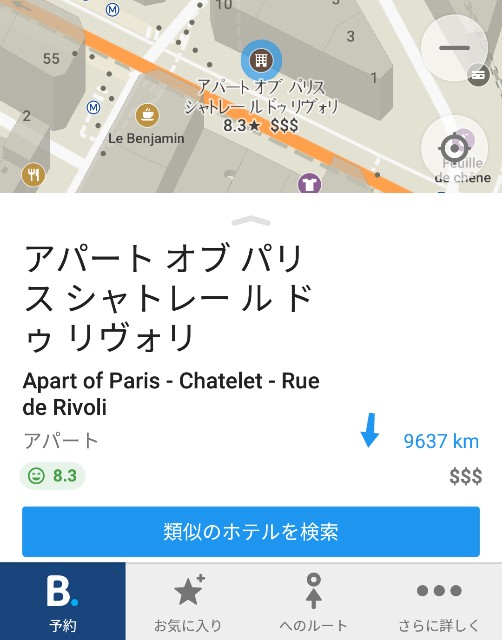
ホテルを地図上で検索できるので
- 宿の位置情報がわかりやすい
- 駅近くの宿を探しやすい
といったメリットもあります。
そのまま「Booking,com」に移動して、宿の予約をすることもできます。
ぜひ合わせて活用してみてください。
![]() また私の場合は、もう1つ使い勝手の良い
また私の場合は、もう1つ使い勝手の良い
- 「Googleマップ」のオフライン機能
も愛用しています。
なんとなくGoogleマップの方が
- 電池の消耗が少ない
と感じていますね。
ちなみに「Maps.Me」では施設検索もでき
- 口コミ
- 営業時間
も確認できます。
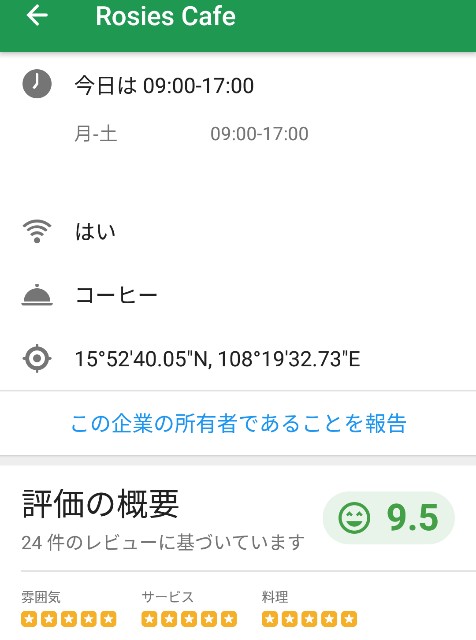
ですが、この点に関しても「Googleマップ」の方が
- 登録施設数
- 口コミ数
が多いかなと思います。
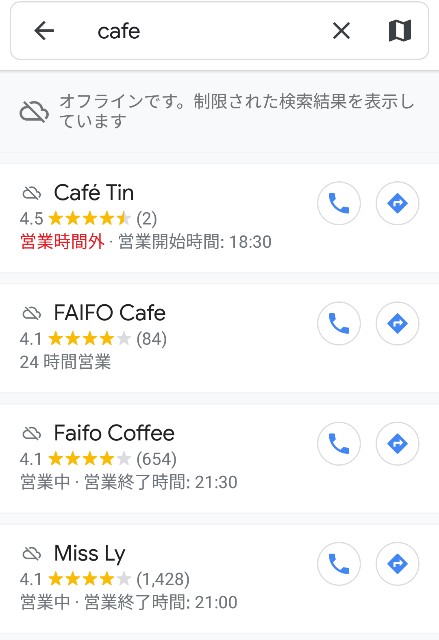
▲Googleマップのオフライン状態で「cafe」と検索した結果。
※この点に関しては「Maps.Me」と「Googleマップ」の徹底比較という記事で、かなり詳しくまとめています。

まとめ|「Maps.Me」オフラインマップの使い方
ということで今回の記事では
- オフラインマップ「Maps.Me」の使い方
に限定して、まとめてみました。
オフラインマップをうまく活用すれば、ほとんどWiFiを利用せずに旅行することも可能です。
できるだけオフラインで海外旅行をしたい人はぜひ、参考にしてください。

ただ最近では、モロッコでトラブルに巻き込まれたりと反省することも多くありました。
一晩経って落ち着いたので、あ…ありのままにモロッコで起こったことを話すぜ…
青の街シャウエンから港町タンジェに向かう途中、悲劇は起きた。
セントラルに着く手前で、バスが故障。
乗客は全員、近場のタクシー乗り場でおろされることに。この時点で、既にかなり運が悪かったと思う。
— ぱじゃねこ (@paja_cat) November 18, 2019
海外旅行初心者であれば無理をせず
- レンタルWiFi
を活用するのも安全で良いと思います。
数日でしたらそれほど料金もかかりませんし、ネットが使える方が確実に便利です。
また旅行するエリアによって、観光中のWiFiの必要性は大きく変わると思います。
ちなみにレンタルWiFiに関しては
の2つが人気です。
気になる方は、旅行前にキャンペーンを確認し比較して安い方を選ぶのをおすすめします。
\CHECK NOW/
下記事に各社のレンタルWiFiを比較したおすすめの選び方もまとめているので、参考にしてください。


ちなみにスマホの管理に関しては
- スマホリング
- ネックストラップ
あたりが非常におすすめです。


海外だとスマホは盗難・紛失の危険も大きいので注意してください。
※スマホの盗難対策はこちらの記事にまとめましたので、参考にしてください。


それでは当記事がこれから旅行に出かける方の参考になれば、幸いです。
最後まで読んで下さり、ありがとうございました!
旅好きにおすすめの記事







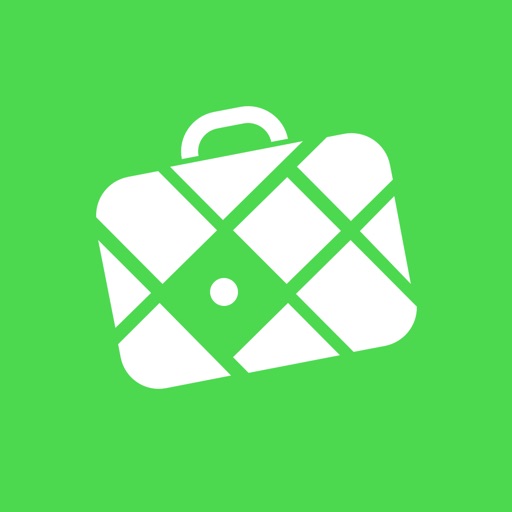




コメント